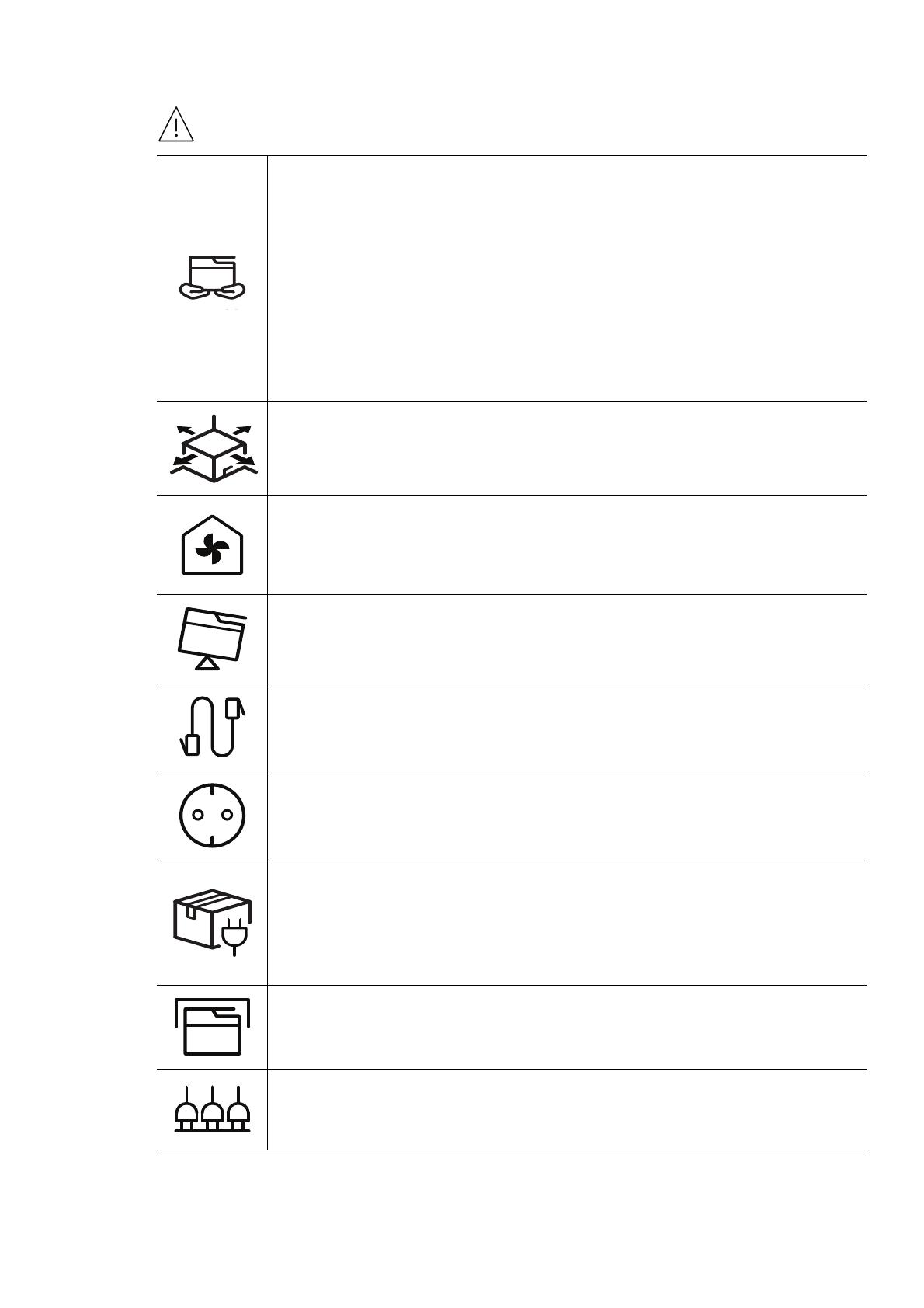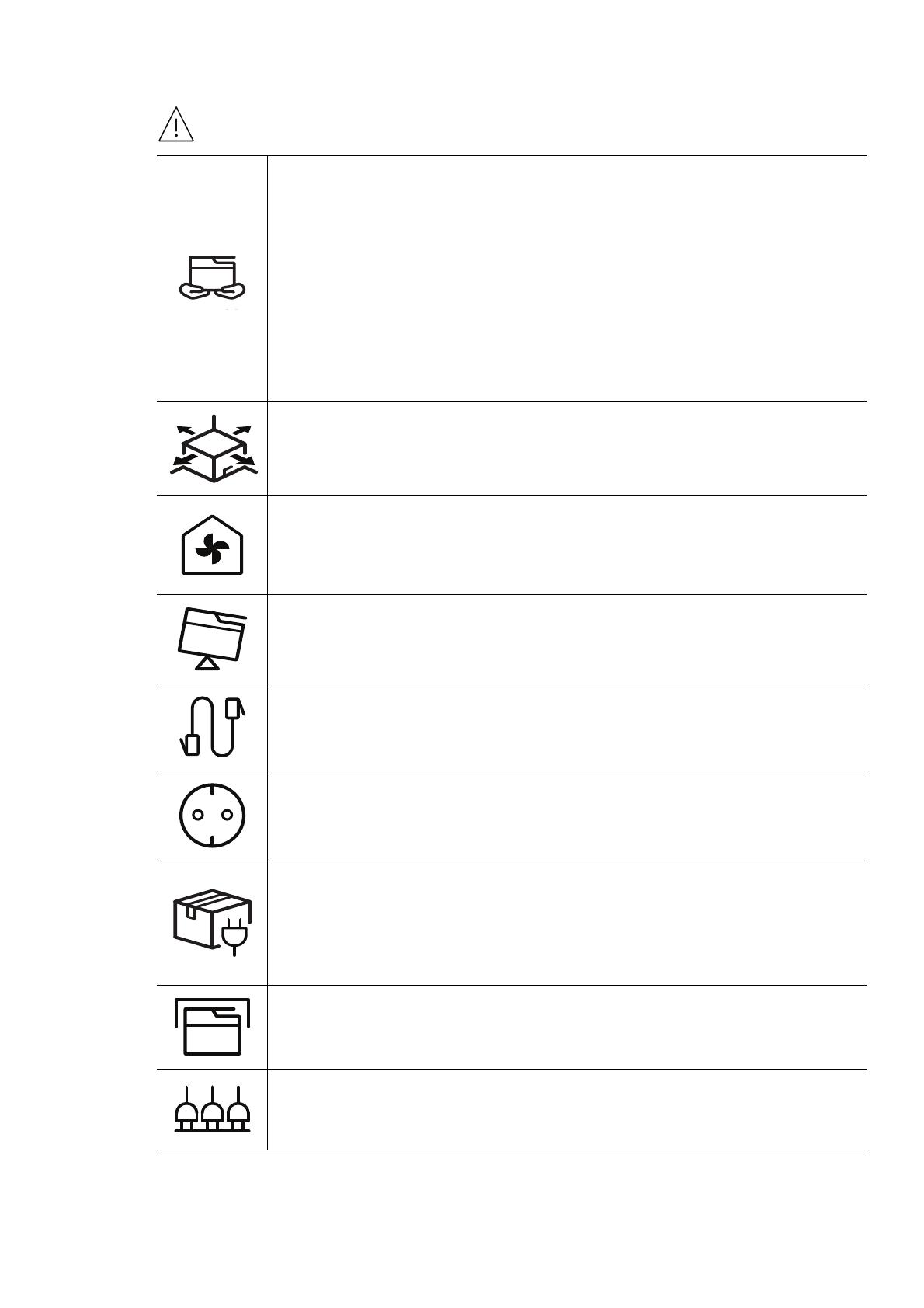
Bezpečnostní informace | 14
Pozor
Pokud zařízení chcete přemístit, nejdříve jej vypněte a odpojte všechny šňůry.
Níže uvedené informace jsou pouze návrhy na základě hmotnosti jednotek.
Pokud máte zdravotní potíže, které vám neumožňují zvedání, zařízení
nezvedejte. Požádejte opomoc a vždy použijte odpovídající počet osob, abyste
zařízení bezpečně zdvihli.
Poté zařízení zvedněte:
• Pokud zařízení váží méně než 20 kg, může jej zvedat 1 osoba.
• Pokud zařízení váží 20 – 40 kg, měly by jej zvedat 2 osoby.
• Pokud zařízení váží více než 40 kg, měly by jej zvedat 4 a více osob.
Zařízení by mohlo spadnout a způsobit poranění nebo by se mohlo poškodit.
Zařízení umístěte na plochý povrch sdostatečným prostorem pro ventilaci.
Rovněž vezměte vúvahu prostor potřebný kotevření krytu a zásobníků.
Místo by mělo být dobře větrané a daleko od přímého světla, tepla a vlhkosti.
Když zařízení používáte po dlouhou dobu nebo tisknete velký počet stránek
v
nevětraném prostoru, mohlo by dojít ke znečištění ovzduší a poškození zdraví.
Zařízení umístěte na dobře větrané místo nebo pravidelně otevírejte okno, aby
mohl vzduch cirkulovat.
Neumisťujte zařízení na nevhodný povrch.
Zařízení by mohlo spadnout a způsobit poranění nebo by se mohlo poškodit.
Používejte pouze AWG č. 26
a
nebo silnější, telefonní kabel, pokud je to nutné.
Jinak by mohlo dojít k poškození zařízení.
Ujistěte se, že jste napájecí kabel zapojili do uzemněné elektrické zásuvky.
V opačném případě by mohlo dojít k zasažení elektrickým proudem nebo k
požáru.
Pro bezpečný provoz použijte napájecí kabel dodávaný se zařízením.
Používáte-li kabel delší než 2m se zařízením pracujícím na napětí 110V, měla
by být tloušťka kabelu 16 AWG nebo větší.
Jinak by mohlo dojít k poškození zařízení, úrazu elektrickým proudem nebo
požáru.
Nezakrývejte zařízení, ani je neumisťujte do těsných prostor, jako jsou komory.
Pokud není zařízení správně odvětráváno, může dojít k požáru.
Nepřetěžujte elektrické zásuvky ani prodlužovací kabely.
Mohlo by to způsobit horší funkci přístroje, úraz elektrickým proudem nebo
požár.